Kako dodati muziku GIF‑u (korak po korak)
Neki trenuci stižu bez fanfara — osmeh koji se ponavlja, mačka koja trepće kao da zna tajnu. Nijemi GIF može biti šarmantan, ali dodajte mu otkucaj i pretvoriće se u scenu. U ovom vodiču naučićete kako da dodate muziku GIF‑u u čistom, jednostavnom toku rada koji funkcioniše u vašem pregledaču na svakom uređaju: iPhone, Mac, PC, Android i drugi.
Uz našu besplatnu onlajn aplikaciju dobićete uglađen snimak koji pretvara nijemu petlju u živi trenutak — nastao u potpunosti u pregledaču, besplatan, bez prijava i instalacija. Put je jednostavan, kontrole su precizne, a rezultat stiže tačno tamo gde ga želite.
1. Otpremite svoj GIF i audio zapis
Otvorite video‑editor i prevucite svoj GIF na vremensku liniju. Zatim dodajte audio datoteku — može biti WAV, AAC, FLAC, MP3 ili gotovo bilo koji drugi format. Možete istražiti i besplatne biblioteke: slobodno potražite besplatne kolekcije muzike za isečke koji odgovaraju vašem raspoloženju i uslovima licence.
Ako vaša muzika traje duže od GIF‑a, možete produžiti vizuel. Koristite dugme “Clone” da duplirate GIF, ili ubacite dodatne slike da napravite sekvencu. Možete takođe uključivati i isključivati tranzicije u zavisnosti od toga da li želite glatka pretapanja ili oštre rezove. Tako i kratka petlja može porasti da bi odgovarala dužini cele pesme u laganom video alatu.
Da biste sve držali poravnatim, uključite opciju “Lock Position”. Podrazumevano se datoteke nižu jedna za drugom, ali zaključavanje ih fiksira na mestu. Ovo je posebno korisno ako aranžirate više klipova u ritmičan slajd‑šou pomoću alata za slajd‑šou.
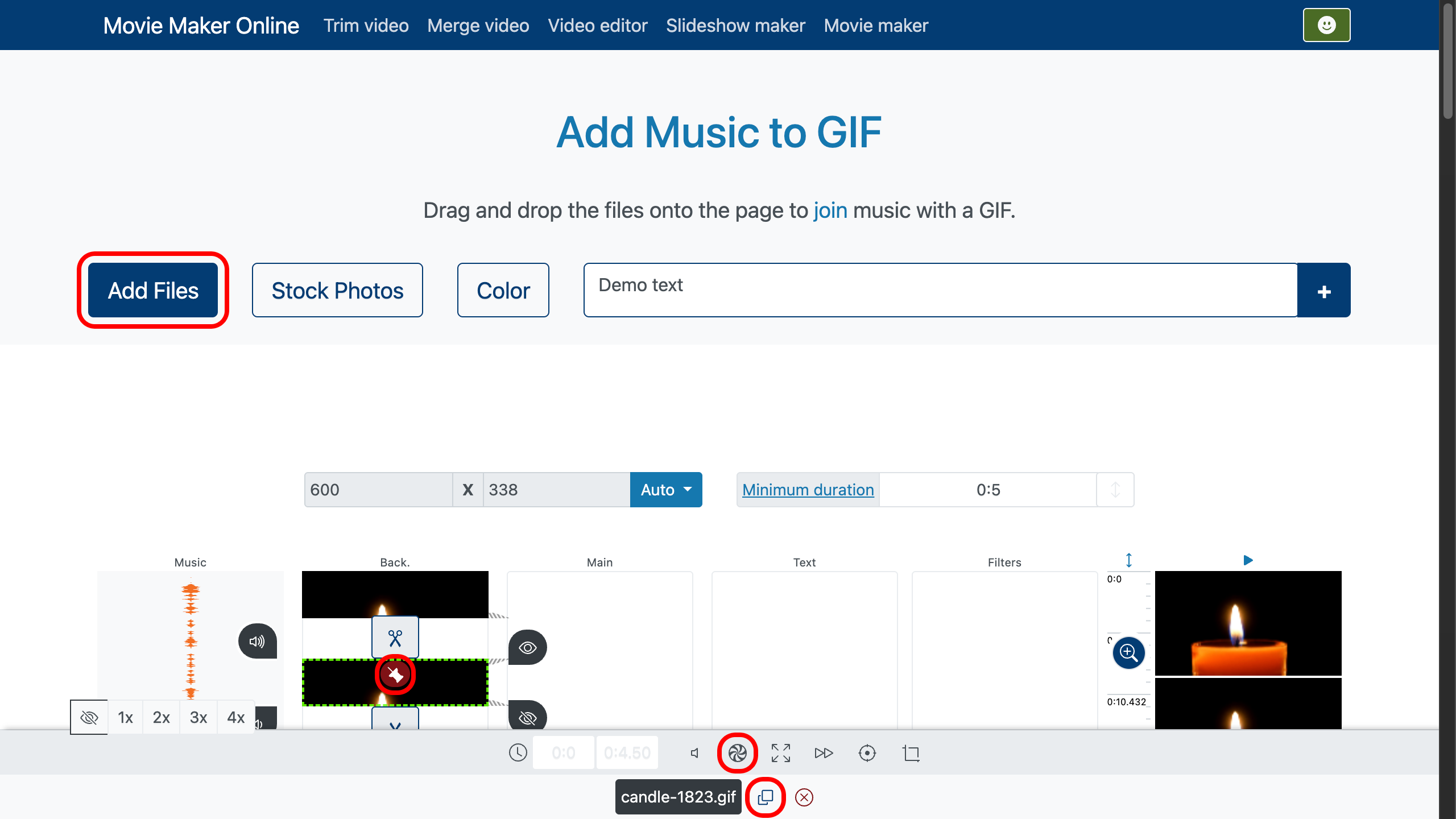
2. Skraćujte muziku i GIF zajedno
Uključite “crop to layer” ispod trake GIF‑a da bi se audio automatski prilagodio dužini petlje. Ako želite samo deo muzike, dvaput kliknite na audio tamo gde želite da počne, pustite reprodukciju da pronađete pravi trenutak i povucite klizač za skraćivanje da postavite početak. Nema potrebe da jurite kraj — obrezivanje će to obaviti.
I sam GIF možete skratiti na isti način. Dvaput kliknite na njegovu vremensku liniju, izaberite kadar u kome petlja treba da počne ili se završi i isecite. Bilo da je u pitanju slika ili zvučna podloga, istovremeno skraćivanje održava ritam i pokret čvrstim, tako da možete neprimetno dodati audio animiranom GIF‑u.
Za još veću preciznost, koristite zum vremenske linije desno. Omogućava vam da uvećate i GIF i audio trake, otkrivajući tačan kadar u kome udari doboš ili se završi treptaj — savršeno za sinhronizaciju ritma i pokreta u kompaktnom alatu za filmove.
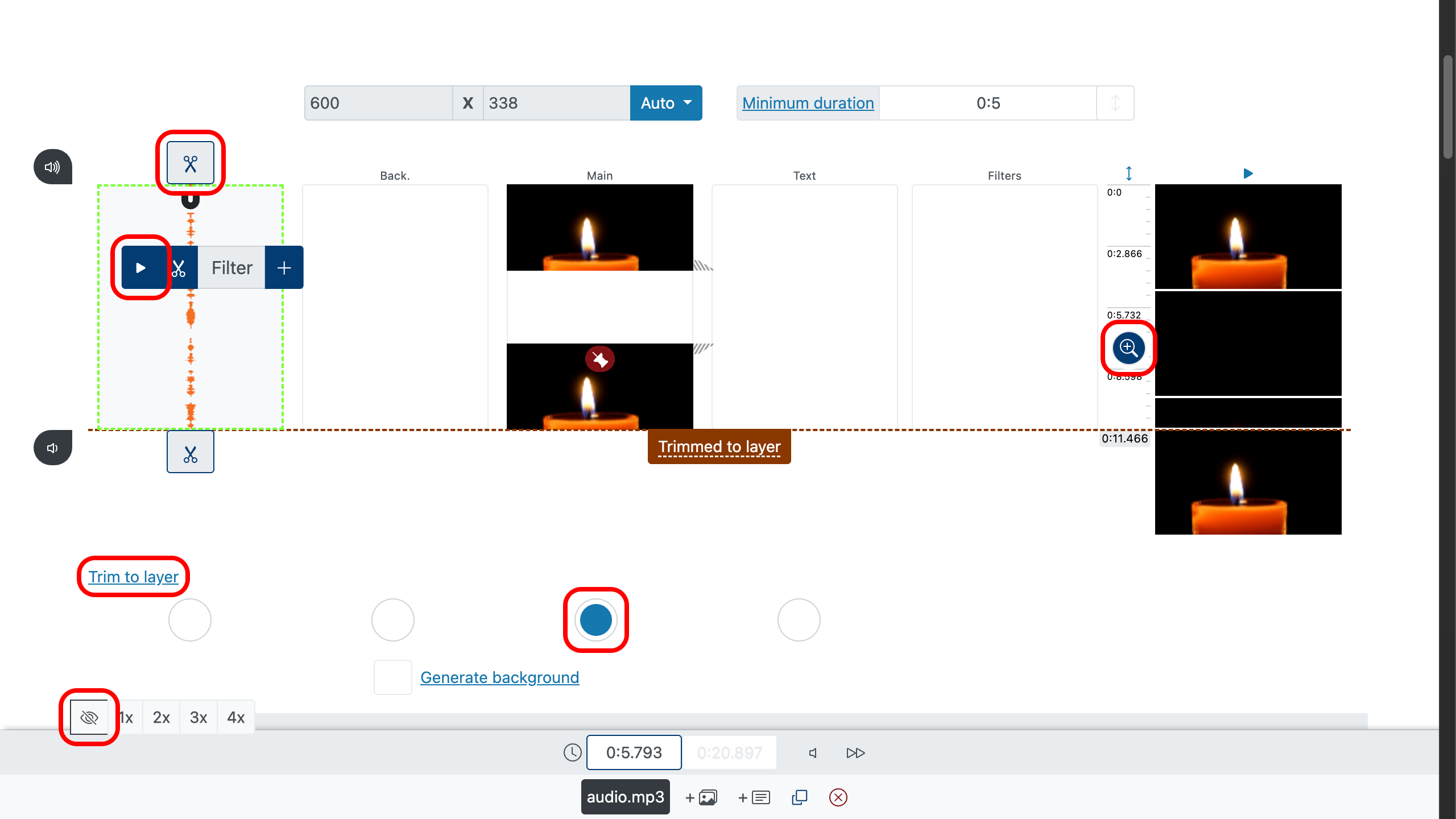
3. Pregled, zatim izvoz
Pustite sve od početka. Obratite pažnju na puckete na mestu petlje i po potrebi napravite sitna skraćenja. Kada sve deluje kako treba, izvezite u MP4. GIF‑ovi ne nose zvuk, zato je rezultat video datoteka sa vašom animiranom slikom i muzičkom podlogom — prilagođena pregledaču, pogodna za deljenje i glatka za reprodukciju u uglađenom alatu za filmove.
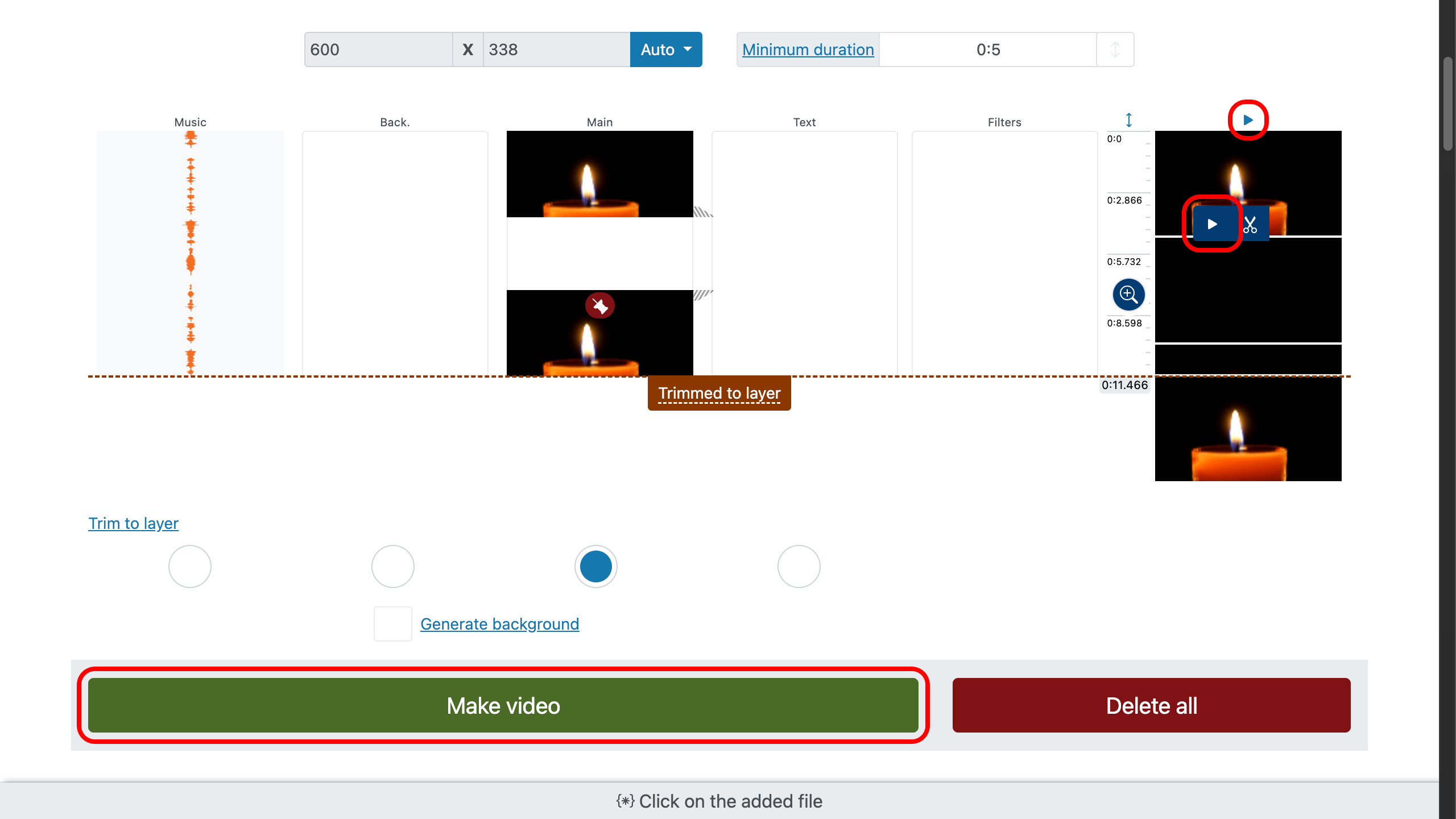
Praktični saveti za čistiji rezultat
- Sakupljajte numere iz uglednih besplatnih kolekcija muzike i potvrdite da je vaša upotreba dozvoljena.
- Prepustite „crop to layer“ završetak pesme kako biste se usredsredili na precizan ulaz.
- Neka prvi sekund zvuka bude blag; ponavljajući vizueli deluju bolje kada muzika „udahne“.
- Tvrdi rezovi između kloniranih GIF‑ova mogu biti efektniji za bitove; tranzicije deluju mekše za ambijentalne numere.